
S izdavanjem svake nove verzije iOS-a, kao i sa svakom novom verzijom macOS-a, od Soy de Mac uvijek vas preporučamo napraviti instalaciju od nule, nemojte izravno ažurirati uređaj s verzije koju smo već instalirali na našem računalu.
Iako proces oduzima vrijeme i zahtijeva da ponovno instaliramo aplikacije, to je najbolja metoda da naš iPhone, iPad i Mac nastave raditi kao prvog dana. U slučaju iPhonea, što se događa s fotografijama koje imam na iPhoneu? Kako mogu prenijeti fotografije s iPhonea na Mac?
Ako se radi o Macu, to je u redu, jer je najlakši način za sigurnosno kopiranje svih slika spojite vanjski tvrdi disk i kopirajte sav sadržaj koje smo pohranili na Mac.
Međutim, ako se radi o iPhoneu ili iPadu, stvari su potpuno drugačije. Štoviše, ako se radi o Macu, budući da je u Windowsima proces puno jednostavniji. Ako želite znati kako prenijeti fotografije s iPhonea na Mac, pozivam vas da nastavite čitati.

zračni desant

Metoda jednostavnije, brže i jeftinije prijenos fotografija s iPhonea na Mac je korištenje Appleove tehnologije AirDrop. AirDrop nam omogućuje prijenos bilo koje vrste datoteka između Apple uređaja sve dok su oba kompatibilna.
Ova tehnologija koristi Wi-Fi (ako je dostupan) i bluetooth za slanje sadržaja, pa je brzina prijenosa vrlo velika.
Preporučljivo šaljite sadržaj blokovima slika i videozapisa ako ne želimo da i Mac i iPhone razmišljaju što učiniti i na kraju ništa ne prenositi.
Iako ova tehnologija postoji već dugi niz godina, u početku je bila dostupna samo za Mac. Izlaskom iPhonea 5, Apple je ovu značajku predstavio na iPhoneu.
Kako biste koristili AirDrop za slanje slika i videozapisa s našeg iPhonea, iPada ili iPod toucha na Mac ovo mora upravljati iOS 8 i biti:
- iPhone: iPhone 5 ili noviji
- iPad: iPad 4. generacije ili noviji
- iPad Pro: iPad Pro 1. generacije ili noviji
- iPad Mini: iPad Mini 1. generacije ili noviji
- iPod Touch: iPod Touch 5. generacije ili noviji
Također, iMac koji će primiti sadržaj, mora upravljati OS X Yosemite 10.10 i biti:
- MacBook Air od sredine 2012. ili kasnije
- MacBook Pro iz sredine 2012. ili noviji
- iMac od sredine 2012. ili kasnije
- Mac Mini od sredine 2012. ili kasnije
- Mac Pro od sredine 2013. ili kasnije
Ako vaš uređaj nije među minimalnim iPhone, iPad ili iPod touch ili jedan od podržanih Mac računala, nećete moći koristiti ovu funkciju za prijenos fotografija s vašeg iPhonea na Mac pomoću tehnologije AirDrop.
Uz aplikaciju Fotografije

Ako imamo ugovoreni prostor za pohranu na iCloud Driveu, ne moramo napraviti sigurnosnu kopiju svih slika koje smo pohranili na iPhone, iPad ili iPod touch, budući da su one pohranjene u Apple oblaku. Sav taj sadržaj dostupan je s Maca zahvaljujući aplikaciji Fotografije.
Ako nemate dodatnog iCloud prostora preko 5 GB koje Apple nudi svim korisnicima, možete koristiti aplikaciju Fotografije na svom Macu za uvozite sav sadržaj koji smo pohranili na naš iPhone, iPad ili iPod touch.
Prije izvođenja ovog postupka, moramo to provjeriti imamo dovoljno prostora u našoj skladišnoj jedinici za provedbu procesa.
Da biste koristili aplikaciju Fotografije na svom Macu premjestiti iPhone fotografije, moramo izvršiti korake koje ću vam pokazati u nastavku:
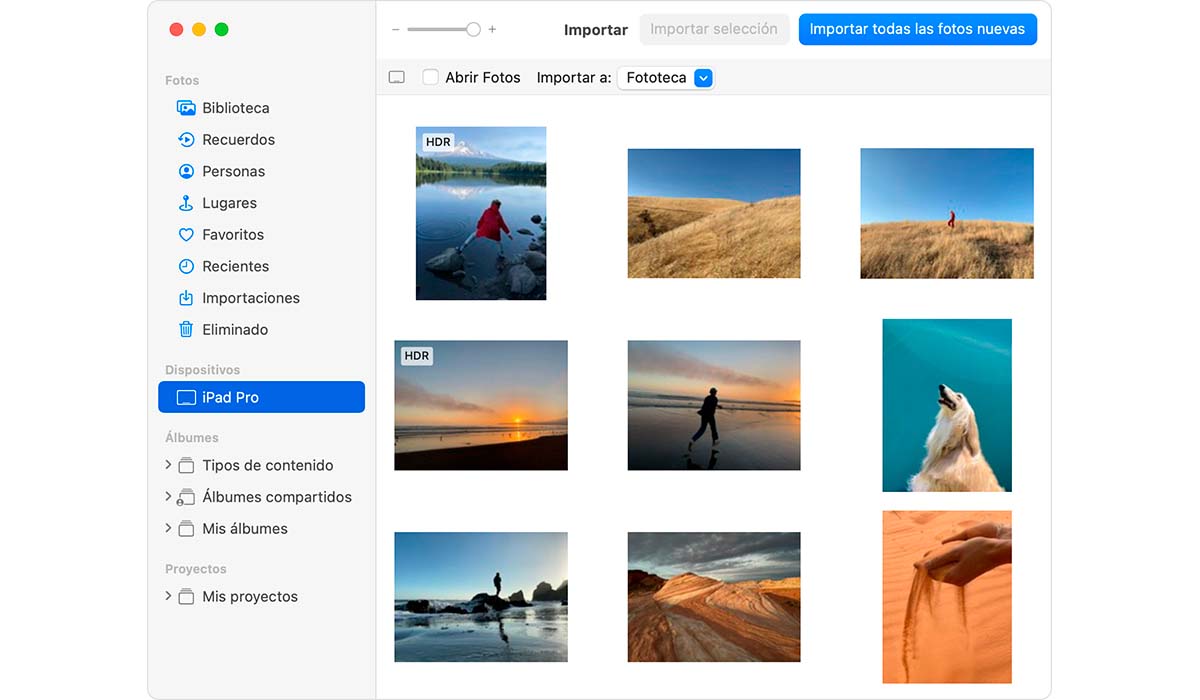
- Prvo što moramo učiniti je povezati svoj iPhone, iPad ili iPod touch na Mac pomoću USB kabela za punjenje.
- Zatim otvaramo aplikaciju Fotografije na Macu.
- U aplikaciji Fotografije će se prikazati ekran koji nas poziva na uvezite fotografije i videozapise koje smo pohranili na naš iPhone, iPad ili iPod touch.
- Ako se ovaj zaslon ne prikaže, kliknite na uređaj koji smo spojili na Mac koji se nalazi u lijevom stupcu.
- Zatim, da potvrdimo da smo mi zakoniti vlasnici iPhonea, iPada ili iPod toucha s kojeg želimo kopirati podatke, pozvat će nas da unesemo kod za otključavanje našeg iOS uređaja.
- Ako nas pitate želimo li vjerujte tom timu. Na ovo pitanje odgovaramo klikom na Povjerenje.
- Sljedeći korak je odaberite mapu u koju želimo uvesti sadržaj s našeg iPhonea klikom na padajući izbornik koji se nalazi desno od Uvezi u:
Ako želite spremiti svoje fotografije na poseban tvrdi disk i ne oslanjati se na aplikaciju Fotografije nije preporučljivo uvoziti sadržaj u fototeku (zadana opcija), ali u direktorij koji imamo pri ruci i lako ga možemo kopirati na vanjski tvrdi disk.
- Konačno, moramo odabrati sve fotografije i video zapise koje želimo. Ako nikada nismo radili ovaj proces, kliknite na Uvozite sve nove fotografije.
Ovisno o ukupnom prostoru koji zauzimaju slike i fotografije koje imamo na našem uređaju, Ovaj proces može potrajati više ili manje vremena.
iFunbox
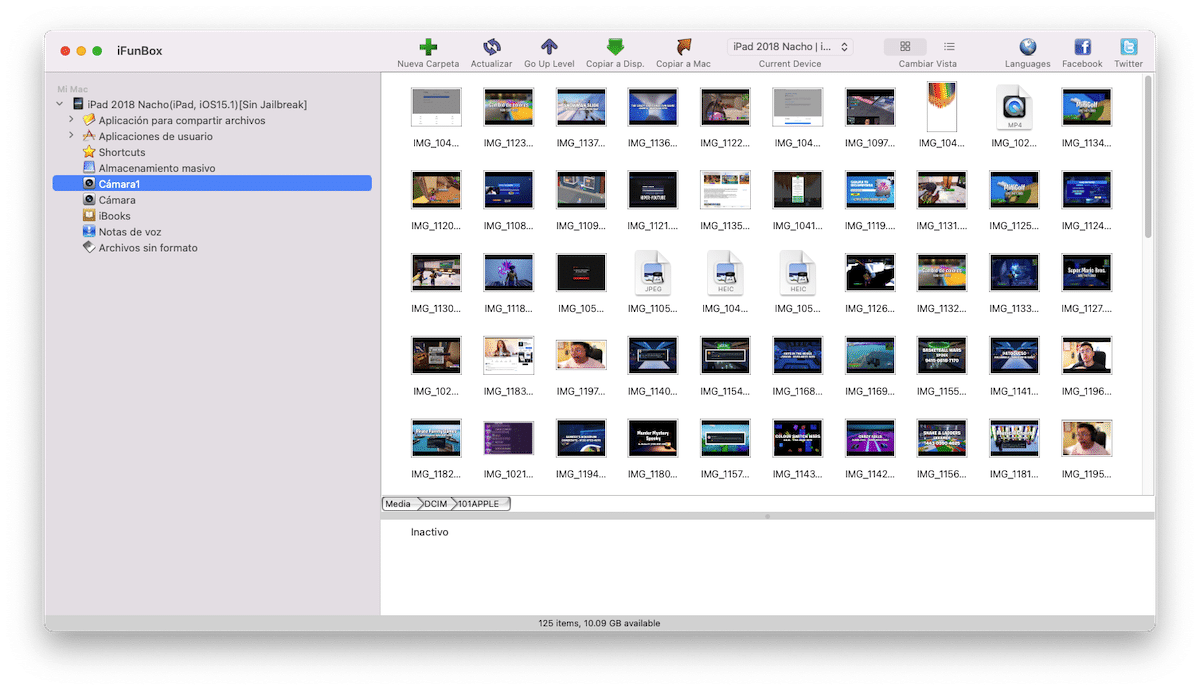
Ako je naš iPhone ili Mac stari a aplikacija Fotografije nam ne nudi tu značajku ili jednostavno ne želite koristiti ovu aplikaciju, možemo se obratiti aplikaciji iFunbox.
iFunbox nam omogućuje izvući sav sadržaj koji smo pohranili na našem uređaju kao da je to istraživač datoteka. Moramo samo povezati svoj iPhone, iPad ili iPod touch na Mac, otvoriti aplikaciju na našem Macu i, u lijevom stupcu, pristupiti izborniku kamere.
Ostale opcije
3 opcije koje sam vam pokazao iznad su idealne za prijenos velikih količina slika i fotografija s iOS/iPadOS uređaja na Mac.
Međutim, ako samo želite prenijeti mali broj slika a ne želite koristiti nijednu od gore navedenih metoda, evo još dvije opcije:
Mail Drop

Iako nemamo ugovoreni prostor za pohranu u iCloudu, Apple nam omogućuje prijenos slika i videozapisa s iPhonea, iPada ili iPod toucha na Mac ili bilo koji drugi uređaj putem funkcije Mail Drop.
Ova nam funkcija omogućuje slanje velikih datoteka putem aplikacije Mail našeg iOS uređaja. No, umjesto izravnog slanja poštom, oni se učitavaju u Apple oblak i automatski će Apple poslati poveznicu za preuzimanje tog sadržaja.
Sve datoteke koje se dijele pomoću MailDropa dostupni su 30 dana. Da bismo koristili ovaj sustav, moramo to učiniti putem računa e-pošte koji smo registrirali kao Apple ID.
WeTransfer

Još jedna idealna opcija za slanje fotografija i videozapisa na Mac nalazi se u popularnoj usluzi WeTransfer za slanje velikih datoteka. S aplikacijom dostupnom za iOS možemo slati dokumente, fotografije, video i bilo koju drugu vrstu datoteka s maksimalno 2 GB.
Nakon što otvorimo aplikaciju, Nije potrebna registracija, odabiremo sadržaj koji želimo podijeliti, unosimo e-mail adresu primatelja i šaljemo sadržaj.
Kao i opcija Mail Drop, i ova opcija mnogo je sporiji od opcija koje sam gore prikazao.
Napustili ste "Image Capture" koji je već standardan na svakom Macu, a također radi i za skenere. To za nas koji spajamo mobitel na Mac za punjenje.
Pozdrav, koristeći prednost članka, kada spojim iPhone (12 pro max) na Imac (M1), on ostaje "učitavati fotografije za uvoz iz..." i one se ne učitavaju. Vidio sam na internetu, što se događa većem broju ljudi i rješenje koje oni daju je da ga stave u avion, odu, vrate se, vrate u normalu... nekad radi, drugi put ne. Zna li netko zašto se to događa i praktičnije rješenje? Hvala
“Ako imamo ugovoreni prostor za pohranu u iCloud Drive” i ako smo aktivirali Fotografije u iCloudu, jer bez oboje…
Prenesite tisuće fotografija putem AirDropa, javite mi kako ide...
Koristeći fotografije, logična stvar za izbjegavanje gubitka kvalitete bila bi "izvoz bez modificiranja" ili nešto slično. Ali... izvozi vam ih uklanjanjem datuma snimanja i postavljanjem nove ♂️ stvari za koju ne znam što je inženjer mislio da je tako dizajnira (očito je to datum kada je aplikacija Fotografije na Macu sinkronizirana fotografija - to je objašnjeno barem u Apple Care-). Mislim, nepodnošljivo.